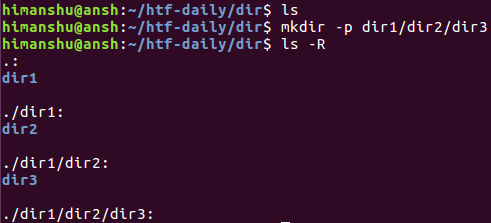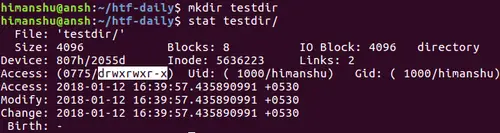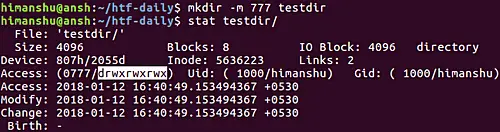3.6 KiB
Linux mkdir 命令的初学者教程
当你使用命令行的时候,无论什么时候,你都位于一个目录中,它告诉了命令行当前所位于的完整目录。在 Linux 中,你可以使用 rm 命令删除目录,但是首先,你需要使用 mkdir 命令来创建目录。在这篇教程中,我将使用一些易于理解的例子来讲解这个工具的基本用法。
在开始之前,值得一提的是,这篇教程中的所有例子都已经在 Ubuntu 16.04 LTS 中测试过。
Linux mkdir 命令
正如上面所提到的,用户可以使用 mkdir 命令来创建目录。它的语法如下:
mkdir [OPTION]... DIRECTORY...
下面的内容是 man 手册对这个工具的描述:
Create the DIRECTORY(ies), if they do not already exist.
下面这些问答式的例子将能够帮助你更好的理解 mkdir 这个命令是如何工作的。
Q1. 如何使用 mkdir 命令创建目录?
创建目录非常简单,你唯一需要做的就是把你想创建的目录的名字跟在 mkdir 命令的后面作为参数。
mkdir [dir-name]
下面是一个简单例子:
mkdir test-dir
Q2. 如何确保当父目录不存在的时候,同时创建父目录?
有时候,我们需要使用一条 mkdir 命令来创建一个完整的目录结构,这时候,你只需要使用 -p 这个命令行选项即可。
比如,你想创建目录 dir1/dir2/dir3,但是,该目录的父目录都不存在,这时候,你可以像下面这样做:
mkdir -p dir1/dir2/dir3
Q3. 如何在创建目录时自定义权限?
默认情况下,mkdir 命令创建目录时会把权限设置为 rwx, rwx, r-x 。
但是,如果你想自定义权限,那么你可以使用 -m 这一命令行选项。
Q4. 如何使 mkdir 命令显示操作细节?
如果你希望 mkdir 命令显示它所执行的操作的完整细节,那么你可以使用 -v 这一命令行选项。
mkdir -v [dir]
下面是一个例子:
结论
你已经看到,mkdir 是一个非常简单,易于理解和使用的命令。学习这一命令不会遇到任何屏障。在这篇教程中,我们讨论到了它的绝大部分命令行选项。记得练习这些命令,并在日复一日的工作中使用这些命令。如果你想了解关于这一命令的更过内容,请查看它的 man 手册。
via: https://www.howtoforge.com/linux-mkdir-command/
作者:Himanshu Arora 译者:ucasFL 校对:校对者ID